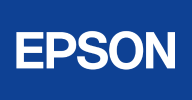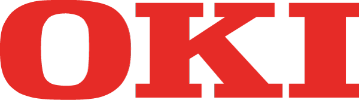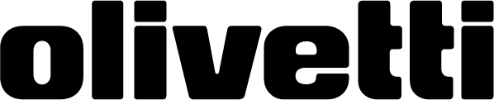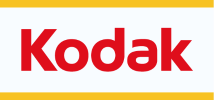Epson Stylus Pro 7900: Großformatdruck in Perfektion
Der Epson Stylus Pro 7900 ist ein leistungsstarker Großformatdrucker, der für professionelle Anwendungen im Bereich Fotografie, Kunst und Proofing konzipiert wurde. Dieser Drucker zeichnet sich durch seine hochwertige Druckqualität und vielseitige Medienverwaltung aus.
Das vom Stylus Pro 7900 verwendete UltraChrome HDR-Tintensystem umfasst 11-Farben, die einen außergewöhnlich großen Farbraum ermöglichen. Dies führt zu lebendigen, detailreichen Ausdrucken mit präziser Farbwiedergabe. Die Tinten sind speziell für Epson-Drucker entwickelt worden und gewährleisten scharfe, wischfeste Drucke mit langer Haltbarkeit. Mit einer Auflösung von 2.880 x 1.440 dpi erzielen Sie beste Ergebnisse bei jedem Druck. Es ist wichtig zu beachten, dass der Epson Stylus Pro 7900 ein reiner Drucker ist und keine zusätzlichen Funktionen wie Scannen, Faxen oder Kopieren bietet. Er ist speziell für hochwertige Druckaufgaben in großen Formaten konzipiert. In Bezug auf die Medienverwaltung kann der Drucker eine breite Palette von Papiertypen und -größen verarbeiten. Er unterstützt Papierbreiten von 210 bis 610 mm und Längen von 279,4 bis 914 mm, was einem Formatbereich von A4 bis Super A1 entspricht. Die Papierstärke kann je nach Medientyp zwischen 0,08 und 1,5 mm variieren. Der Epson Stylus Pro 7900 bietet auch die Möglichkeit des randlosen Druckens in verschiedenen Breiten. Dies ist besonders nützlich für die Erstellung von Kunstdrucken oder Fotografien ohne sichtbare Ränder.
Beste Kunst- & Fotodrucke dank zusätzlicher Farben
Der Hauptgrund für die Verwendung beider Tintenarten liegt in der Anpassung an unterschiedliche Papiersorten sowie besseren Farbverläufen. Mattschwarz beispielsweise optimiert die Druckqualität auf matten Papieren, während Fotoschwarz die beste Druckqualität auf glänzendem Fotopapier ermöglicht.
Für den Epson Stylus Pro 7900 bieten wir eine große Auswahl hochwertiger Druckerpatronen, die speziell für dieses leistungsstarke Großformatdruckermodell entwickelt wurden. Der Drucker nutzt Patronen in den Standardfarben Schwarz, Cyan, Magenta und Gelb, ergänzt diese aber noch um weitere Farben wie Mattschwarz, Grau, Foto Cyan, Foto Grau, Foto Magenta, Orange und Grün. Zudem werden die meisten der genannten Tinten auch in verschiedenen Größen angeboten. Hier finden Sie einen Überblick über alle bei uns verfügbaren Patronen für den Epson Stylus Pro 7900:
|
Farbe |
Standardkapazität |
XL |
XXL |
|
Mattschwarz |
|||
|
Fotoschwarz |
|||
|
Cyan |
|||
|
Magenta |
|||
|
Gelb |
|||
|
Grau |
|||
|
Foto Cyan |
|||
|
Foto Magenta |
|||
|
Foto Grau |
|||
|
Grün |
|||
|
Orange |
Mit diesen Original-Tinten von Epson stellen Sie sicher, dass Ihr Stylus Pro 7900 stets die bestmögliche Druckqualität liefert und Sie Ihre anspruchsvollen Druckprojekte professionell umsetzen können. Um die Langlebigkeit Ihres Druckers zu erhöhen, bieten wir außerdem auch die Epson C8901 Wartungsbox für den Epson Stylus Pro 7900 an.
Die Wartungsbox sammelt überschüssige Tinte, die während des Druckbetriebs und der Druckkopfreinigung entsteht, um Verschmutzungen und Schäden im Drucker zu verhindern. Sobald die Box voll ist, muss sie ausgetauscht werden, da der Drucker sonst nicht weiterarbeitet.
Schritt-für-Schritt-Anleitung zum Wechseln der Druckerpatronen im Epson Stylus Pro 7900:
- Schalten Sie den Drucker ein und öffnen Sie die vordere Abdeckung.
- Drücken Sie die Taste "Tinte" auf dem Bedienfeld des Druckers. Der Druckkopf bewegt sich in die Wechselposition.
- Identifizieren Sie die leere Patrone anhand der Anzeige auf dem Bedienfeld.
- Öffnen Sie den Patronendeckel für die zu wechselnde Farbe, drücken Sie leicht auf die leere Patrone, bis sie sich löst, und ziehen Sie sie vorsichtig heraus.
- Nehmen Sie die neue Patrone aus der Verpackung, schütteln Sie sie sanft und entfernen Sie den gelben Schutzstreifen.
- Setzen Sie die neue Patrone in den entsprechenden Steckplatz und drücken Sie die Patrone vorsichtig hinein, bis sie einrastet. Achten Sie auf die richtige Ausrichtung.
- Schließen Sie den Patronendeckel.
- Wiederholen Sie die Schritte 4-10 für alle zu wechselnden Patronen.
- Schließen Sie die vordere Abdeckung des Druckers.
- Der Drucker beginnt nun automatisch mit dem Befüllen des Tintensystems. Warten Sie, bis dieser Vorgang abgeschlossen ist.
- Führen Sie nach Aufforderung einen Düsentest durch, um die korrekte Installation zu überprüfen.